A Rept függvény használata az Excelben
A Microsoft Excel REPT funkciója egy szöveg függvény, és célja a szöveg adott számú ismétlése. A REPT függvény képlete: .REPT(text, number_times)
A REPT függvény használatakor, ha a number_times nulla, a REPT üres cellát ad vissza, és ha a number_times nem egész szám, akkor csonkolva lesz. A szám nem lehet hosszabb 32 767 karakternél, különben a REPT a # VALUE értéket adja vissza .
A REPT függvény szintaxisa(Syntax) a következő:
- Szöveg(Text) : Az ismétlendő szöveg. Ez kötelező.
- Number_times : ahányszor szeretné megismételni a szöveget. Ez kötelező.
A Rept függvény(Rept Function) használata az Excelben(Excel)
Nyissa meg a Microsoft Excelt(Microsoft Excel) .
Hozzon létre egy táblázatot.

A táblázatban kattintson abba a cellába, amelyben az eredményt =REPT(A2, B2) szeretné elérni .
Az A2(A2) az ismételni kívánt cellában lévő szöveget tartalmazza.
A B2(B2 ) azt tartalmazza, hogy hányszor szeretné megismételni a szöveget.

Nyomja(Press) meg az entert, és látni fogja az eredményeket.
A többi eredmény megtekintéséhez húzza(Drag) le a kitöltő fogantyút.
A REPT függvény használatának két másik módja is van.
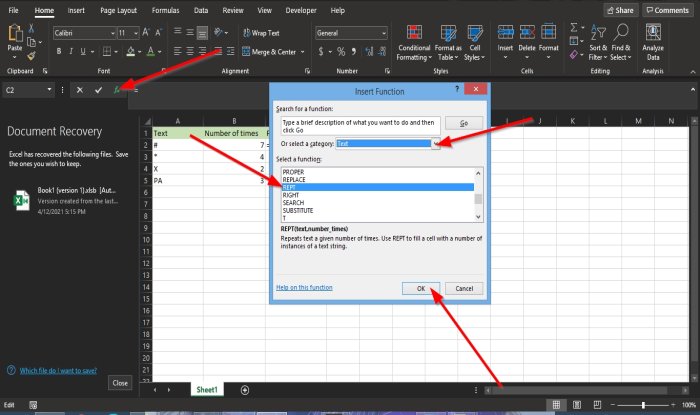
Az első módszer az fx gombra kattintva a munkalap tetején.
Megjelenik a Funkció kiválasztása(Select Function) párbeszédpanel.
A Funkció kiválasztása(Select a Function) párbeszédpanelen kattintson a legördülő nyílra, és válassza a Szöveg(Text ) lehetőséget a Kategória kiválasztása(Select a Category) részben.
A Funkció (Function)kiválasztása(Select) listában válassza ki a REPT elemet a listából.
Akkor OK .

Megjelenik egy Függvényargumentumok(Function Arguments) párbeszédpanel.
A Szöveg(Text) részben írja be az A2 számot a beviteli mezőbe.
Az Idők száma(Number_times ) részben írja be a B2 értéket a beviteli mezőbe.
Akkor OK .

A második módszer: kattintson a Képletek(Formulas) fülre, és kattintson a Szöveg(text) gombra a Funkciókönyvtár(Function Library ) csoportban.
A legördülő listában válassza a REPT lehetőséget(REPT) .
Megnyílik egy Függvényargumentumok(Function Arguments) párbeszédpanel.
Kövesse(Follow) az első módszert az eljárás megtekintéséhez.
Ezután kattintson az OK gombra(OK) .
Reméljük, hogy ez az oktatóanyag segít megérteni a REPT függvény használatát a Microsoft Excel programban(Microsoft Excel) .
Most olvassa el(Now read) : A Percentile.Exc függvény használata az Excelben(How to use Percentile.Exc function in Excel) .
Related posts
A Duration Financial Function használata Excelben
A DCOUNT és a DCOUNTA függvény használata az Excelben
A RANDBETWEEN függvény használata Excelben
A TYPE függvény használata az Excelben
Az Excel hiperhivatkozási funkciójának használata
2 módszer az Excel transzponálási funkciójának használatára
Az ISODD függvény használata Excelben
A PMT függvény használata Excelben
Microsoft Excel oktatóanyag kezdőknek
Az alapértelmezett fájlformátum megváltoztatása a Word, Excel, PowerPoint programban való mentéshez
Használja az Excel Mobile új „Adatok beszúrása képből” funkcióját
Sérült Excel-munkafüzet javítása
Szervezeti diagram létrehozása Excelben
A DGET függvény használata Excelben
A munkafüzet-megosztás leállítása vagy kikapcsolása Excelben
Dinamikus diagram beszúrása Excel táblázatba
A PMT függvény használata Excelben
Az INT és az LCM függvények használata az Excelben
Hogyan számítja ki a százalékos növekedést vagy csökkenést az Excelben?
A Mode funkció használata az Excelben
